¿Cómo resetear la cámara TP-Link Kasa?
Hay dos métodos para restablecer la cámara Kasa a su configuración predeterminada.
Método 1: Utilice el botón RESET
Tipo 1: Para cámara de seguridad 1
Mientras la cámara esté encendida, mantenga presionado el botón de reinicio durante al menos 15 segundos hasta que el LED parpadee en ámbar rápidamente. La cámara se reiniciará.
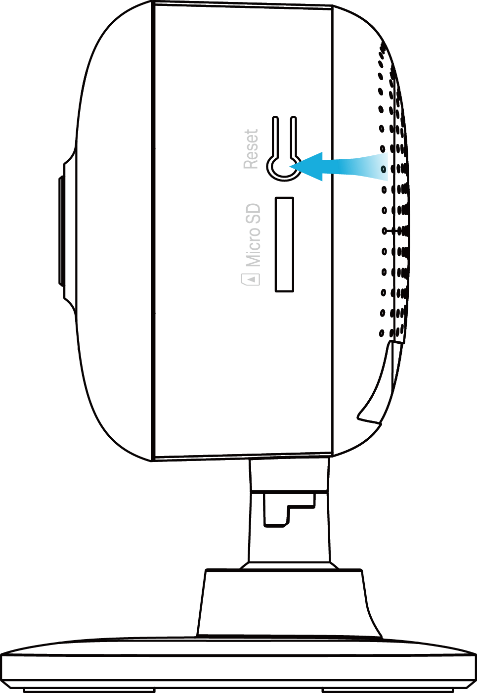
Tipo 2: Para cámara de seguridad 2
Primero, retira la carcasa magnética de la parte posterior de la cámara y, a continuación, encontrarás el botón RESET . Mientras la cámara esté encendida, mantén presionado el botón RESET durante al menos 15 segundos hasta que el LED parpadee rápidamente en ámbar. La cámara se reiniciará.

Tipo 3: Para cámara de seguridad con movimiento horizontal y vertical
Mientras la cámara esté encendida, incline la lente de la cámara hacia arriba y luego mantenga presionado el botón RESET durante al menos 15 segundos hasta que el LED parpadee rápidamente en ámbar. La cámara se reiniciará.
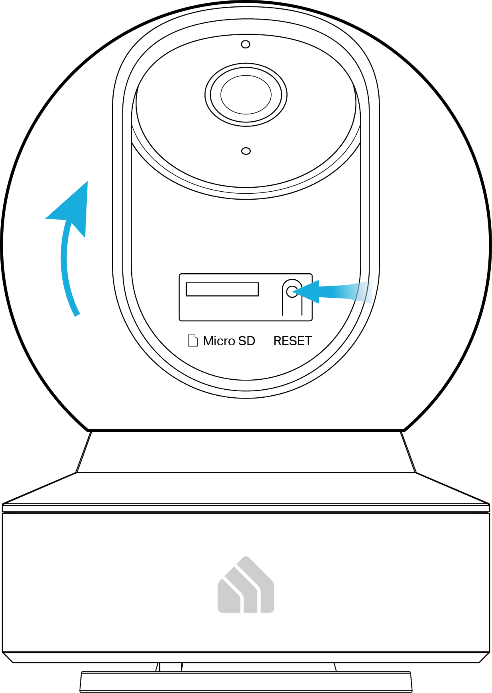
Tipo 4: Para cámara de seguridad exterior con cable 1
1. Afloje los tornillos del panel posterior y retire la cubierta.


2. Mantenga presionado el botón RESET durante al menos 15 segundos hasta que el LED parpadee en ámbar rápidamente.

Tipo 5: Para cámara de seguridad exterior con cable 2
1. Primero, retira el soporte magnético. El botón RESET se encuentra en la parte inferior de la cámara, cerca del cable USB de alimentación.
2. Mantenga presionado el botón RESET durante al menos 15 segundos hasta que el LED parpadee en ámbar rápidamente.

Tipo 6: Para cámara de seguridad inalámbrica para exteriores -1
Mientras la cámara esté encendida, mantenga presionado el botón de sincronización en la parte posterior de la cámara durante al menos 15 segundos hasta que el LED parpadee en ámbar rápidamente. La cámara se reiniciará.

Tipo 7: Para cámara de seguridad inalámbrica para exteriores - 2
Mientras la cámara esté encendida, mantenga presionado el botón SYNC en el costado de la cámara durante al menos 15 segundos hasta que el LED parpadee en ámbar rápidamente. La cámara se reiniciará.

Método 2: Retire la cámara a través de la aplicación Kasa Smart
Opción 1: Ir a la página de Dispositivos
En la página Dispositivos, desliza la cámara hacia la izquierda. Pulsa Eliminar y, a continuación, pulsa Quitar dispositivo en la parte inferior para eliminar la cámara. La cámara se eliminará de tu cuenta de TP-Link y se restablecerá a la configuración predeterminada.


Opción 2: Vaya a la página de Configuración del dispositivo
- En la página Dispositivos, toque su cámara o toque el ícono de Engranaje para ir a la página Configuración del dispositivo.


- Pulsa Eliminar dispositivo en la parte inferior para eliminar la cámara y, a continuación, confirma dos veces. La cámara se eliminará de tu cuenta de TP-Link y se restablecerá a la configuración predeterminada.


Si no puede restablecer su cámara con éxito, intente los siguientes pasos:
- Asegúrese de que su cámara pueda encenderse
- No lo utilice después de encenderlo, espere 10 minutos e intente reiniciarlo nuevamente.
Tipo 9: Para timbre Kasa
Mantenga presionado durante 3 segundos hasta que el LED de estado parpadee lentamente en naranja para restablecer la conexión Wi-Fi. Mantenga presionado durante 15 segundos hasta que el LED de estado parpadee rápidamente en naranja para restablecer la configuración predeterminada de fábrica.

Si el problema persiste, comuníquese con el soporte técnico de TP-Link .
Para conocer más detalles de cada función y configuración, vaya al Centro de Descargas para descargar el manual de su producto.
¿Es útil este artículo?
Tus comentarios nos ayudan a mejorar esta web.